優(yōu)點(diǎn):不用安裝軟件,打印速度快,穩(wěn)定性好,可跨網(wǎng)段打印。
缺點(diǎn):只兼容PCL和PS語言的打印機(jī)和兄弟的GDI語言打印機(jī)。

1、點(diǎn) 開始>設(shè)備和打印機(jī)
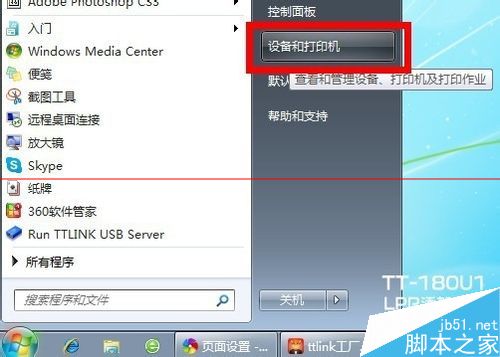
2、點(diǎn)擊“添加打印機(jī)”
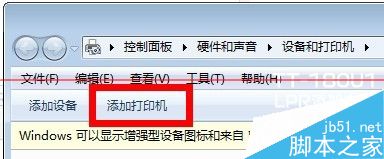
3、點(diǎn)擊“添加本地打印機(jī)”
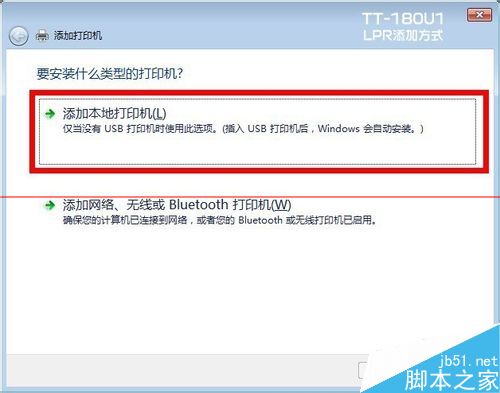
4、選擇“創(chuàng)建新端口”, 端口類型選擇“Standard TCP/IP Prot", 然后下一步。
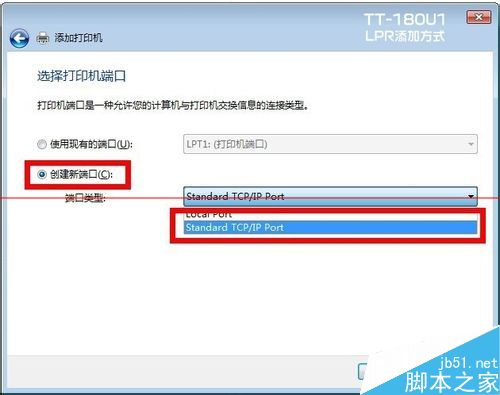
5、輸入打印服務(wù)器的IP(這里隨便填的IP,具體以自行設(shè)定好的IP為準(zhǔn)), 將“查詢打印并自動(dòng)選擇...”勾去掉, 再點(diǎn)“下一步”。
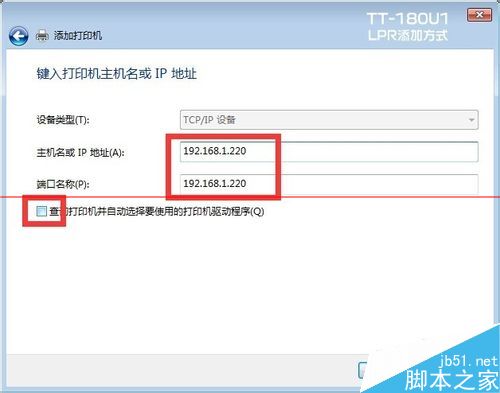
6、接下來的畫面需稍等幾秒鐘。

7、選擇“自定義”,點(diǎn)擊“設(shè)置”。
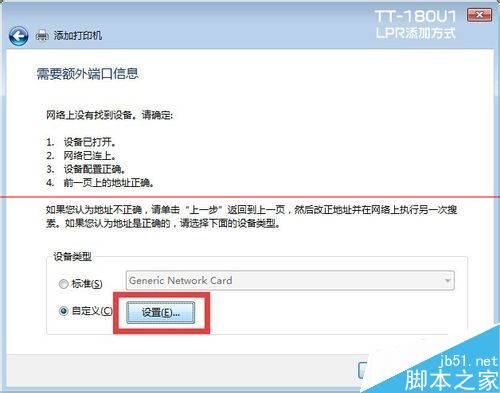
8、協(xié)議請選擇“LPR”,隊(duì)列名稱輸入小寫的“lpt1”,再將“啟用了LPR字節(jié)記數(shù)”打勾,然后點(diǎn)“確定”。記住每臺(tái)電腦都是同樣的設(shè)置。
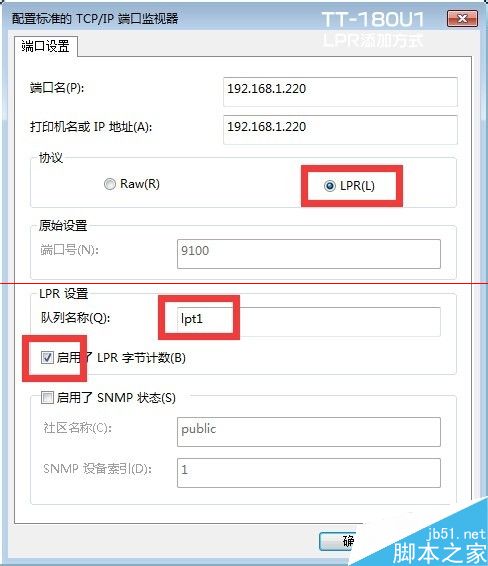
9、然后點(diǎn)“下一步"
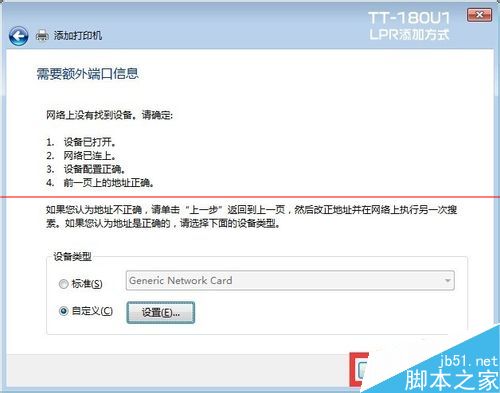
10、接下來選安裝打印機(jī)的驅(qū)動(dòng),如系統(tǒng)有自帶打印機(jī)驅(qū)動(dòng)在列表里可以找到的, 如找不到需要”從磁盤安裝“, 找到下載好的驅(qū)動(dòng)程序。

11、打印機(jī)名稱默認(rèn)即可。
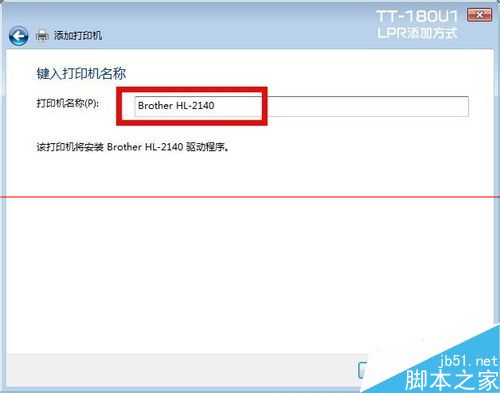
12、因?yàn)楝F(xiàn)在是用的打印服務(wù)器,非電腦共享,所以選擇”不共享這臺(tái)打印機(jī)“
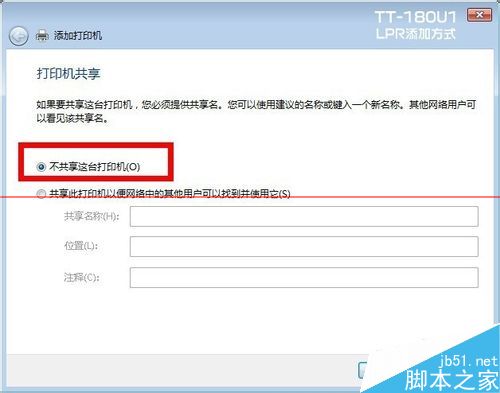
13、可以將打印機(jī)“設(shè)置為默認(rèn)打印機(jī)”,也可以不用選擇。

14、最后在新添加的打印機(jī)圖標(biāo)上點(diǎn)右鍵“打印機(jī)屬性”。

15、查看“端口”欄,去掉“啟用雙向支持”前面的勾,再點(diǎn)“應(yīng)用”。如果此位置是灰色的,則不用管。
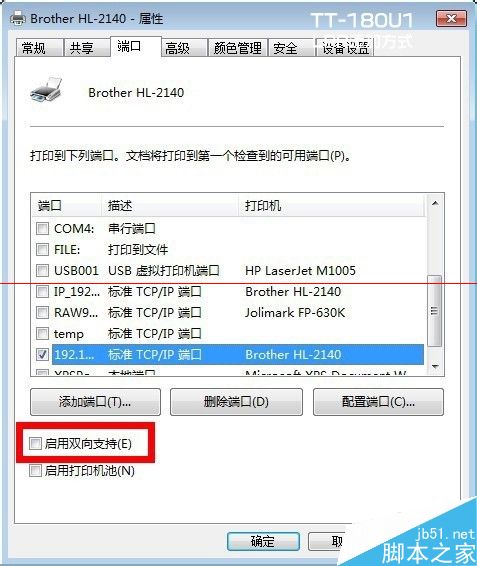
16、設(shè)置完成,可以打印測試頁了。
新聞熱點(diǎn)
疑難解答
圖片精選